通过Windows任务计划程序、命令行、批处理文件或第三方工具可实现电脑定时自动执行任务。首先打开任务计划程序并创建基本任务,设置触发器和操作类型以指定运行程序或关机等动作;其次使用schtasks命令在命令行中创建每日定时任务,如每天8点启动记事本;接着编写批处理文件实现多命令自动化,例如一分钟后关机,并通过任务计划调用该脚本;最后可借助AutoHotkey等第三方工具编写脚本实现更复杂的定时操作,如每小时执行一次指定动作,从而全面提升自动化效率。
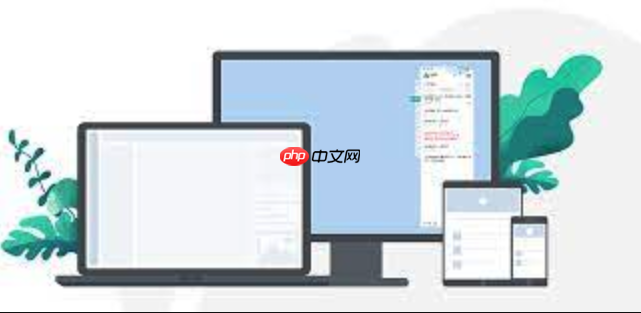
如果您希望在特定时间自动执行某些操作,比如关机、打开文件或运行程序,仅依赖闹钟提醒显然无法满足需求。通过设置电脑的定时任务,可以实现自动化处理,提升效率。
本文运行环境:联想小新Pro 16,Windows 11
Windows自带的任务计划程序是一个功能强大的工具,允许用户根据设定的时间或事件触发指定操作。
1、按下 Win + S 键,输入“任务计划程序”并打开它。
2、在右侧操作面板中点击“创建基本任务”。
3、输入任务名称和描述,然后点击“下一步”。
4、选择触发器类型,例如“每天”、“每周”或“一次”。
5、设置具体执行时间与频率,继续点击“下一步”。
6、选择操作类型,如“启动程序”、“发送电子邮件”或“显示消息”。
7、若选择“启动程序”,则浏览并选择要运行的应用程序或脚本文件。
8、完成设置后点击“完成”,任务将自动注册到系统中。
使用命令行工具schtasks.exe可以在不进入图形界面的情况下创建、修改或删除定时任务,适合批量操作或远程管理。
1、以管理员身份打开命令提示符或PowerShell。
2、输入以下命令创建一个每日执行的任务:schtasks /create /tn "MyTask" /tr "notepad.exe" /sc daily /st 08:00。
3、其中 /tn 指定任务名,/tr 指定要运行的程序,/sc 设置周期,/st 设定开始时间。
4、按回车执行命令,任务即被创建。
5、可通过 schtasks /query 查看当前所有已注册的任务。
对于需要执行多个命令的操作,可先编写批处理文件(.bat),再将其作为任务目标调用。
1、新建一个文本文档,重命名为“auto_task.bat”。
2、右键编辑该文件,在其中输入需要执行的命令,例如:@echo off 和 shutdown /s /t 60 实现一分钟后关机。
3、保存并关闭文件。
4、在任务计划程序中创建新任务,操作指向此批处理文件。
5、设置合适的触发条件,如每天下午5点执行。
除了系统内置功能,还可借助第三方软件增强定时任务的能力,例如AutoHotkey或Task Till Dawn,支持更复杂的逻辑判断和交互式操作。
1、访问AutoHotkey官网下载并安装最新版本。
2、创建一个新的脚本文件,扩展名为.ahk。
3、在脚本中编写定时逻辑,例如:SetTimer, LabelName, 3600000 表示每小时执行一次。
4、定义标签函数内容,如运行某个应用程序或模拟键盘输入。
5、双击运行脚本文件,后台监听定时事件。
以上就是除了闹钟,你还应该知道的电脑定时任务设置方法的详细内容,更多请关注php中文网其它相关文章!

每个人都需要一台速度更快、更稳定的 PC。随着时间的推移,垃圾文件、旧注册表数据和不必要的后台进程会占用资源并降低性能。幸运的是,许多工具可以让 Windows 保持平稳运行。




Copyright 2014-2025 https://www.php.cn/ All Rights Reserved | php.cn | 湘ICP备2023035733号